Importante
La traducción es un esfuerzo comunitario puede unirse. Esta página está actualmente traducida en |progreso de traducción|.
18.2.11. Los elementos de Forma
QGIS proporciona un par de herramientas para dibujar formas regulares o más complejas sobre la composición de impresión.
Nota
A diferencia de otros elementos del compositor de impresión, no puede aplicar estilo al marco ni al color de fondo de las formas que delimitan el marco (establecido en transparente de forma predeterminada).
18.2.11.1. El elemento Forma Regular
El elemento Forma es una herramienta que ayuda a decorar su mapa con formas regulares como triángulo, rectángulo, elipse… Puede agregar una forma regular usando la Herramienta  Añadir Forma que da acceso a herramientas particulares como
Añadir Forma que da acceso a herramientas particulares como  Añadir Rectángulo,
Añadir Rectángulo,  Añadir Elipse y
Añadir Elipse y  Añadir triángulo. Una vez que haya seleccionado la herramienta adecuada, puede dibujar el siguiente elemento siguiendo las instrucciones de creación de elementos. Al igual que otros elementos de diseño, una forma regular se puede manipular de la misma manera que se expone en Interactuando con los elementos de composición.
Añadir triángulo. Una vez que haya seleccionado la herramienta adecuada, puede dibujar el siguiente elemento siguiendo las instrucciones de creación de elementos. Al igual que otros elementos de diseño, una forma regular se puede manipular de la misma manera que se expone en Interactuando con los elementos de composición.
Nota
Mantener presionada la tecla Shift mientras dibuja la forma básica con el método de hacer clic y arrastrar le ayuda a crear un cuadrado, círculo o triángulo perfecto.
La forma predeterminada para el objeto puede ser personalizada usando su panel Propiedades de elemento. Aparte de las Propiedades comunes de objetos, esta prestación tiene las siguientes funcionalidades ( ver Figura 18.60):
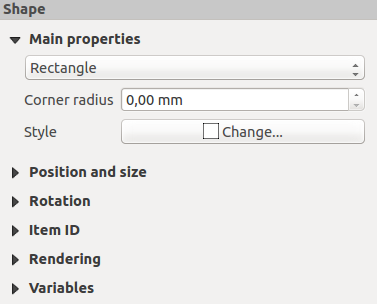
Figura 18.60 Panel Propiedades del Elemento Forma
El grupo Propiedades principales muestra y le permite cambiar el tipo de elemento de forma (Elipse, Rectángulo o Triángulo) dentro del marco dado.
Puede establecer el estilo de la forma usando el wifget avanzado símbolo y el selector de color…
Para la forma de rectángulo, puede establecer en diferentes unidades el valor de Radio de la esquina para redondear las esquinas.
18.2.11.2. Los elementos de forma basados en nodos
Mientras que la herramienta  Añadir Forma proporciona una forma de crear un elemento geométrico simple y predefinido, la herramienta
Añadir Forma proporciona una forma de crear un elemento geométrico simple y predefinido, la herramienta  Agregar elemento de nodo le ayuda a crear un elemento geométrico personalizado y más avanzado. Para polilíneas o polígonos, puede dibujar tantas líneas o lados como desee y los vértices de los elementos se pueden manipular de forma independiente y directa mediante
Agregar elemento de nodo le ayuda a crear un elemento geométrico personalizado y más avanzado. Para polilíneas o polígonos, puede dibujar tantas líneas o lados como desee y los vértices de los elementos se pueden manipular de forma independiente y directa mediante  Editar elemento de nodos. El elemento en sí se puede manipular como se expone en Interactuando con los elementos de composición.
Editar elemento de nodos. El elemento en sí se puede manipular como se expone en Interactuando con los elementos de composición.
Para agregar una forma basada en nodos:
Seleccione la herramienta
 Añadir polígono o
Añadir polígono o  Agregar polilínea
Agregar polilíneaRealice clics izquierdos consecutivos para agregar nodos de su artículo. Si mantiene presionada la tecla Shift mientras dibuja un segmento, está restringido a seguir una orientación múltiplo de 45|degrees|.
Cuando hayas terminado, haz clic derecho para terminar la forma.
Puede personalizar la apariencia de la forma en el panel Propiedades del elemento.
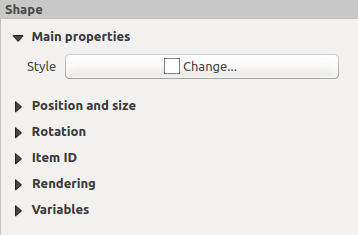
Figura 18.61 Panel de propiedades de elemento de forma de polígono de nodos
En Propiedades principales, puede establecer el estilo de la forma usando el widget avanzado símbolo…
Para elementos de nodo de polilínea, también puede parametrizar Marcadores de línea, es decir, agregar:
marcadores de inicio y/o fin con opciones:
Ninguno: dibuja una polilínea simple.
Flecha: agrega una punta de flecha triangular regular que puede personalizar.
marcador SVG: usa un archivo
SVGcomo punta de flecha del elemento.
personalizar la punta de la flecha:
Color del borde de la flecha: establece el color de trazo de la punta de la flecha.
color de relleno de flecha: establece el color de relleno de la punta de la flecha.
Anchura del borde de la flecha: establece el ancho del trazo de la punta de la flecha.
Anchura de la punta de la flecha: establece el tamaño de la punta de la flecha.
Las imágenes SVG se rotan automáticamente con la línea. Los colores de trazo y relleno de las imágenes SVG predefinidas de QGIS se pueden cambiar usando las opciones correspondientes. SVG personalizado puede requerir algunas etiquetas siguiendo esta instrucción.
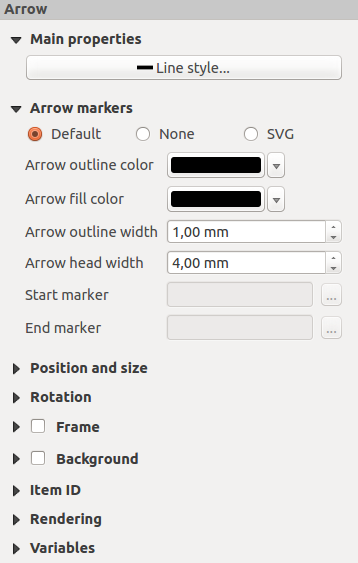
Figura 18.62 Panel de propiedades de elemento de forma de polilínea de nodos
El elemento flecha
La herramienta  Agregar flecha es un atajo para crear una polilínea habilitada para flechas de forma predeterminada y, por lo tanto, tiene las mismas propiedades y comportamiento que elemento nodo de polilínea.
Agregar flecha es un atajo para crear una polilínea habilitada para flechas de forma predeterminada y, por lo tanto, tiene las mismas propiedades y comportamiento que elemento nodo de polilínea.
En realidad, el elemento de flecha se puede utilizar para agregar una flecha simple, por ejemplo, para mostrar la relación entre dos elementos de diseño de impresión diferentes. Sin embargo, para crear una flecha de norte, debe considerarse en primer lugar el elemento de imagen, ya que da acceso a un conjunto de flechas de norte en formato .SVG que puede sincronizar con un elemento de mapa para que gira automáticamente con él.
Editar la geometría de un elemento de nodo
Se proporciona una herramienta específica para editar formas basadas en nodos mediante  Editar elemento de nodos. Dentro de este modo, puede seleccionar un nodo haciendo clic en él (se muestra un marcador en el nodo seleccionado). Un nodo seleccionado se puede mover arrastrándolo o usando las teclas de flecha. Además, en este modo, puede agregar nodos a una forma existente: haga doble clic en un segmento y se agregará un nodo en el lugar en el que haga clic. Finalmente, puede eliminar el nodo seleccionado actualmente presionando la tecla Del.
Editar elemento de nodos. Dentro de este modo, puede seleccionar un nodo haciendo clic en él (se muestra un marcador en el nodo seleccionado). Un nodo seleccionado se puede mover arrastrándolo o usando las teclas de flecha. Además, en este modo, puede agregar nodos a una forma existente: haga doble clic en un segmento y se agregará un nodo en el lugar en el que haga clic. Finalmente, puede eliminar el nodo seleccionado actualmente presionando la tecla Del.